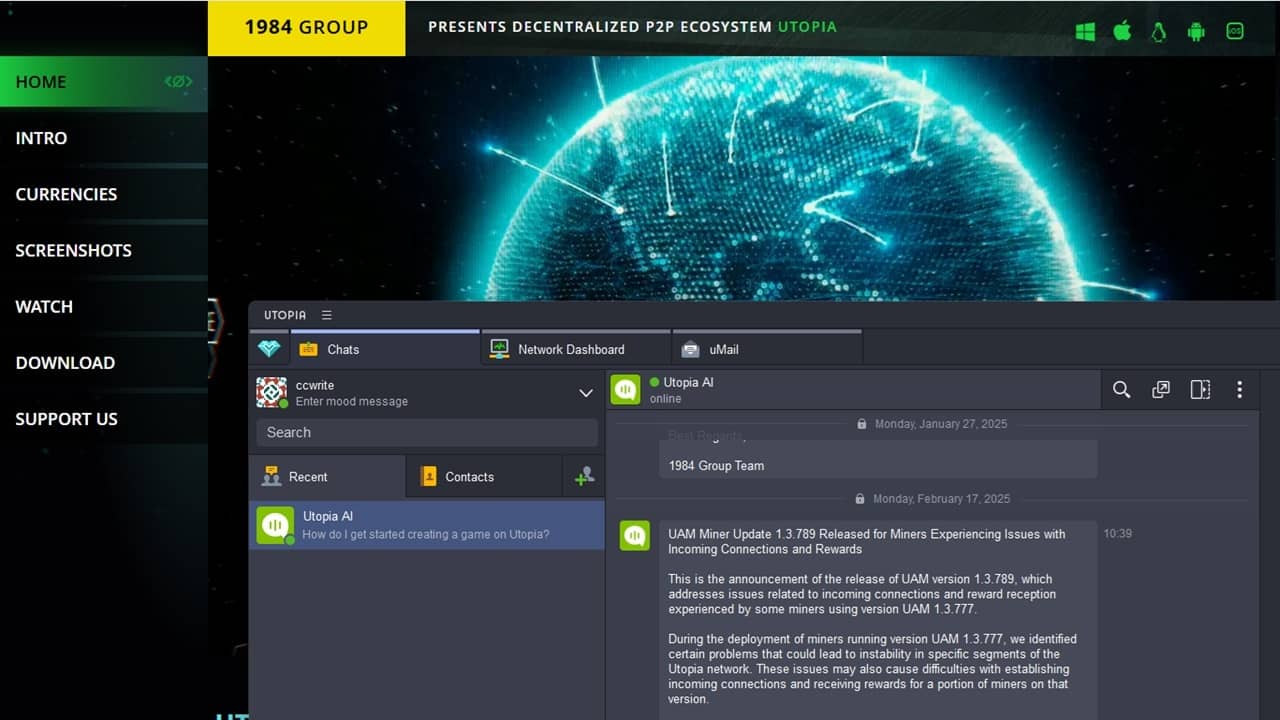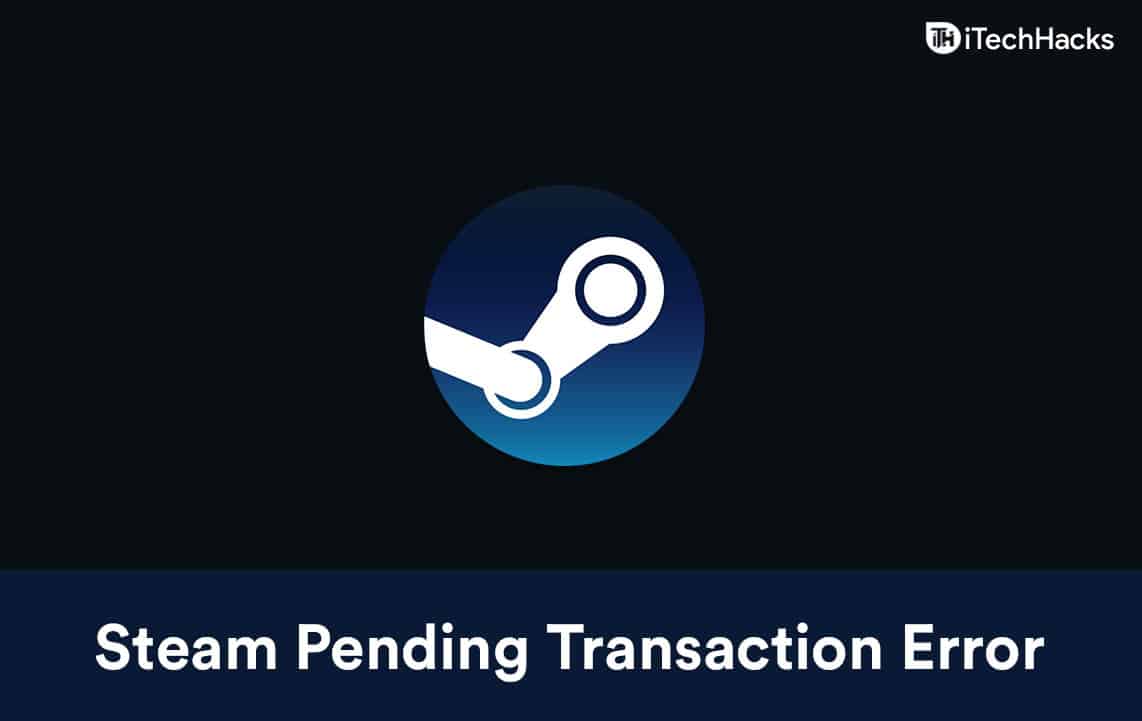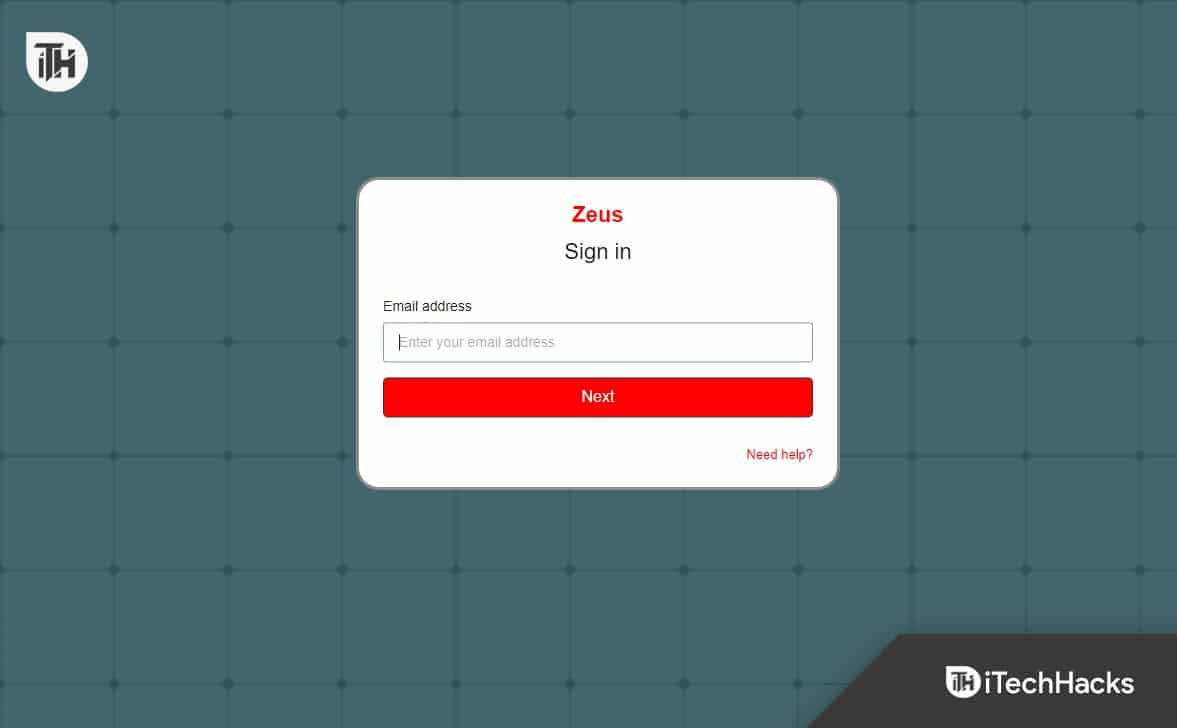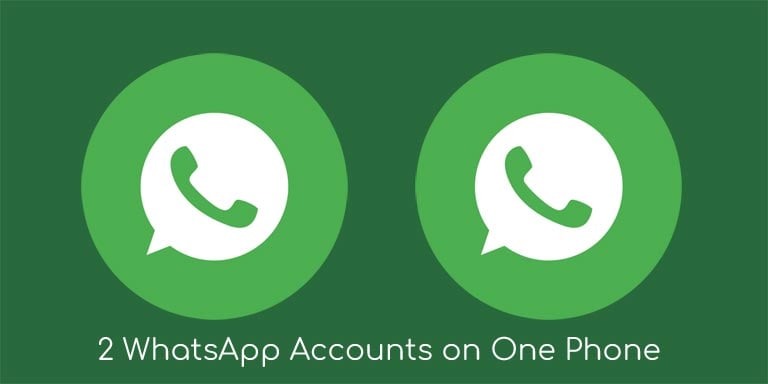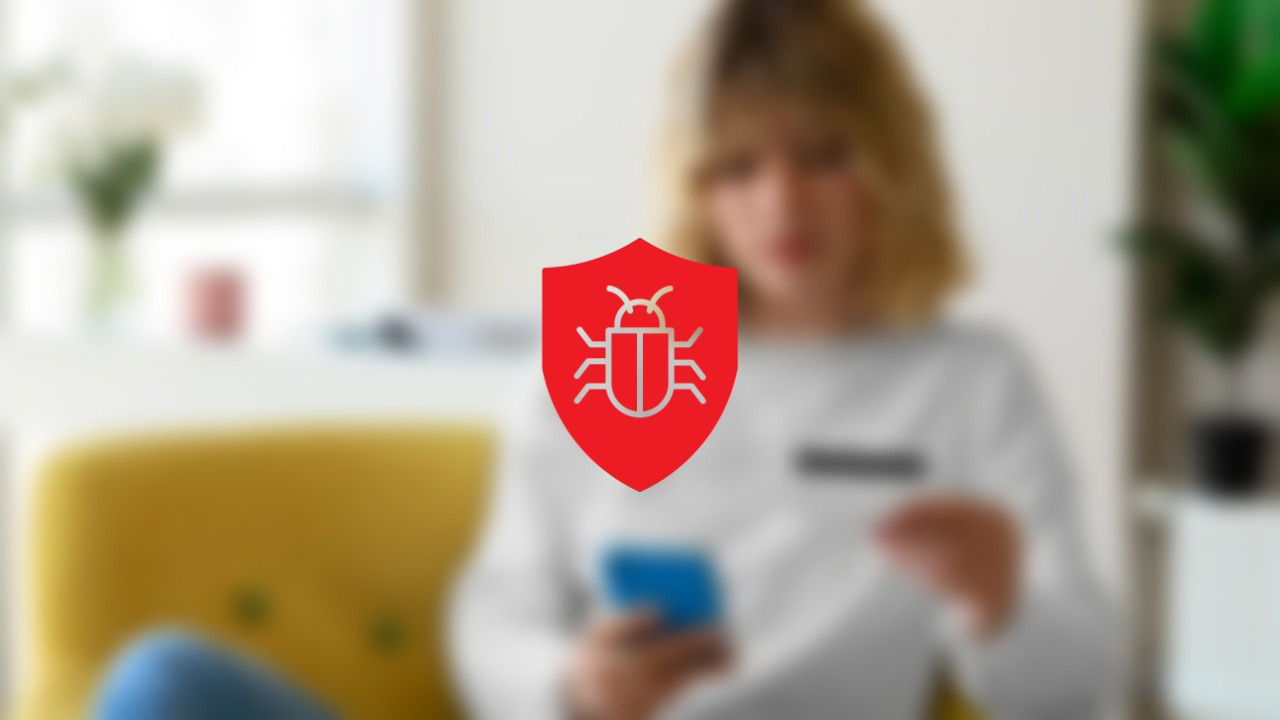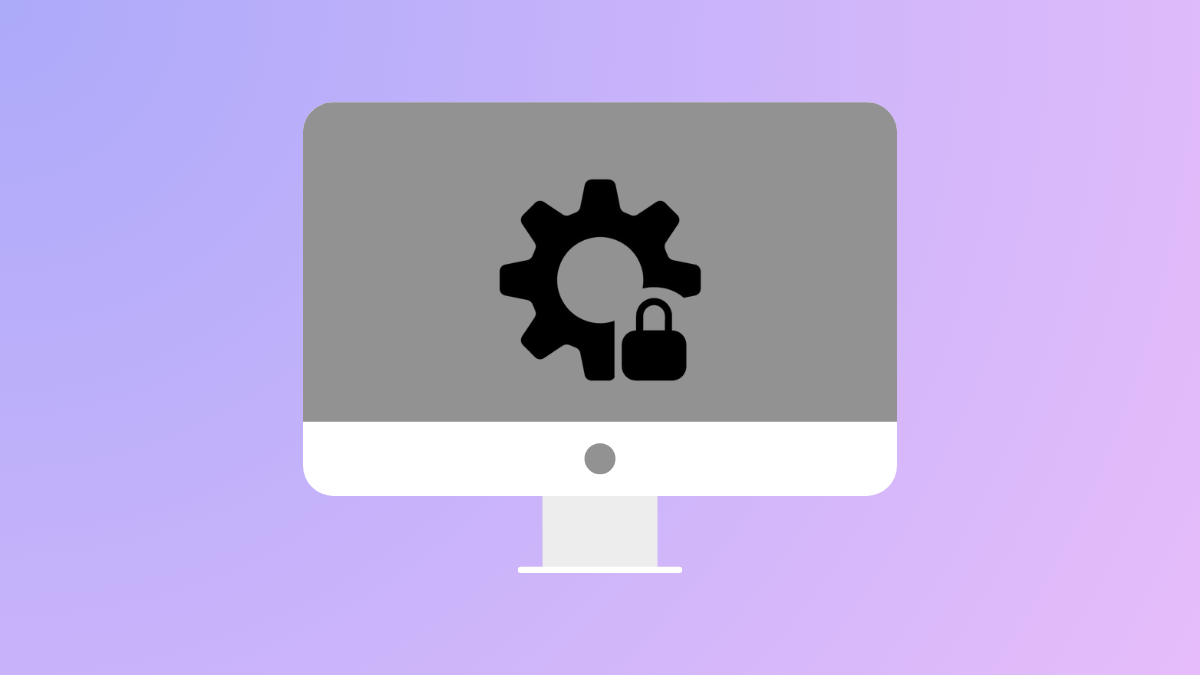Завжди є багато речей, які ми повинні пам’ятати з нашого продуктового списку до наших щотижневих завдань.Microsoft Onenoteтут, щоб допомогти з простим та простим у користуванні цифровим блокнотом. Ви можете миттєво ввести будь -яке доповнення до свого списку через додаток OneNote зі свого смартфона та синхронізувати його з родиною або навіть на інших пристроях.
Але є одна проблема, яка дратує деяких користувачів. Це проблема синхронізації OneNote 0xe0000007. Коли ви стикаєтесь з кодом помилки 0xe000000, це означає, що ви не можете синхронізувати зміни, які ви внесли на свої нотатки за допомогою програми OneNote на комп'ютері Windows 10 або MacOS. Ви також побачите повідомлення про помилку: "Ми зіткнулися з проблемою синхронізації вашого ноутбука. (Код помилки: 0xe0000007)"
Більшість користувачів стикаються з кодом помилок 0xe0000007, коли вони синхронізують свою онмот на своєму iPhone, iPad, Mac або MacBook та ПК. На щастя, є обхідні шляхи, які ви можете зробити для усунення несправностей та вирішення проблеми синхронізації. Давайте перевіримо їх нижче.
Якщо у вас є проблеми з синхронізацією ноутбуків з вашої OneNote, перше, що ви можете зробити, - це резервне копіювання змін, які ви внесли у своїх ноутбуках. Коли ви працюєте над виправленнями, щоб вирішити проблему, краще мати резервну копію, щоб ви повернулися, коли все не вийде.
Тепер ви можете спробувати підписатись з OneNote та увійти назад, щоб перевірити, чи він синхронізує ваші ноутбуки. Якщо ні, дотримуйтесь рішення нижче.
№1 - Сино синхронізуйте додаток OneNote
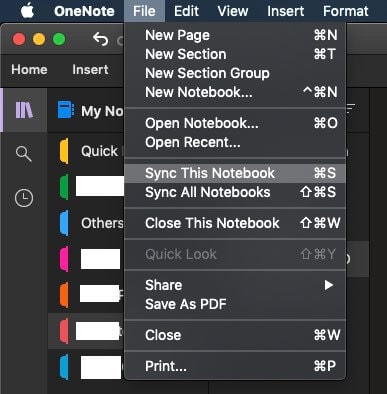
Якщо додаток OneNote не вдається синхронізувати ваш ноутбук, ви можете спробувати вручну розпростерти його.
- Щоб примусити синхронізувати ноутбуки на iPhone або iPad, потягніть поточний список ноутбуків. Якщо ви хочете синхронізувати всі зошити, потягніть список ноутбуків.
- Щоб змусити синхронізувати ноутбуки на Mac, торкніться кнопки «Показати ноутбуки».
- Шукайте ноутбук, який ви хочете синхронізувати.
- Натисніть кнопку управління та утримуйте, натиснувши ноутбук.
- Виберіть синхронізувати цей ноутбук.
№2 - Оновіть додаток OneNote
За словами Microsoft, вони вирішили проблему синхронізації у своєму оновленні версії 2.2 (17061301). Якщо у вас є попередня або старша версія Microsoft OneNote, ви можете встановити останню версію.
- Запустіть Apple App Store або Microsoft Store.
- Виберіть оновлення.
- Шукайте OneNote та перевірте, чи є доступні оновлення.
- Встановіть оновлення.
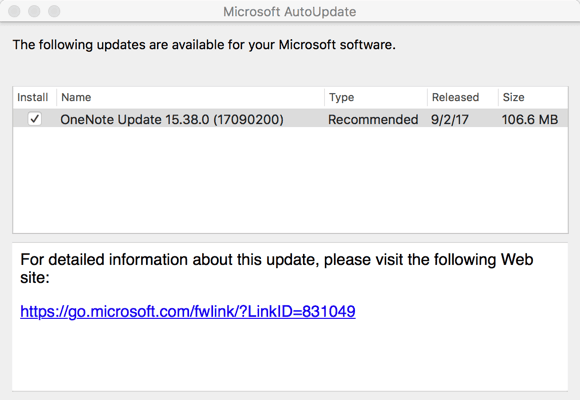
№3 - Використовуйте оненоте для Інтернету
- Перейдіть до OneDrive [.] Com.
- Увійдіть у свій обліковий запис Microsoft. Переконайтесь, що це той самий обліковий запис, який ви використовували на OneNote.
- Тепер шукайте ноутбуки, які ви хочете синхронізувати, і перевірте, чи успішно він синхронізував ваші зміни.
№ 4 - Скопіюйте зміни OneNote в інший зошит
Ви можете спробувати скопіювати зміни, які ви внесли у свій ноутбук, які не синхронізуються. Потім відкрийте новий зошит і вставте там дані. Тепер спробуйте отримати доступ до оненота для Інтернету і подивіться, чи зможете ви перенести зміни з нового ноутбука до поточного несправного. Спробуйте синхронізувати, якщо він працює.
№5 - Закрийте струм ноутбука OneNote та повторне відкриття
Перш ніж спробувати це рішення, переконайтеся, що у вас є резервна копія у своєму зошиті, як ми сказали вище.
Пов'язаний:Як виправити Microsoft oneNote недійсний назва ноутбука
- Виберіть піктограму "Показати".
- Шукайте ноутбук, який ви хочете синхронізувати.
- Натисніть кнопку управління та утримуйте, натиснувши ноутбук.
- Виберіть Закрити цей ноутбук.
- Тепер спробуйте його знову відкрити.
Чи є у вас інше рішення, яке може працювати та допомогти іншим користувачам вирішити цю проблему синхронізації в додатку OneNote? Ви можете поділитися ними у розділі коментарів нижче.